影响会议录制的问题
用户在 Microsoft Teams 中遇到以下问题之一:
- 会议录制按钮缺失。
- 聊天窗口中不包含或显示会议录制链接。
若要确定这些问题是否由用户帐户引起,请运行 Teams 会议录制测试。 此诊断检查帐户是否满足在 Teams 中记录会议的所有要求。 如果问题仍然存在,请尝试以下故障排除方法。
如果在录制按钮上看到锁定图标,请将鼠标悬停在图标上以查看解释按钮不可用的原因的工具提示。
管理员可以运行Microsoft 365 管理中心中可用的会议录制支持诊断。
该诊断可以检查以下 Teams 会议录制的先决条件:
- 必须为用户分配正确的许可证。
- 用户必须具有正确的会议策略。
有关 Teams 会议录制的用户要求的更多信息,请参见 Teams 云会议录制的先决条件。
运行会议录制支持诊断
Microsoft 365 名管理员可以在租户中运行诊断工具,以验证用户是否已正确配置为在 Teams 中录制会议。
备注
此功能不适用于由世纪互联运营的 Microsoft 365 政府版、Microsoft 365 或 Microsoft 365 德国版。
选择运行测试链接。 这将填充 Microsoft 365 管理中心中的诊断。
在“运行诊断”窗格中,输入无法在“用户名”或“电子邮件”字段中录制会议的用户的电子邮件地址,然后选择“运行测试”。
测试将建议后续步骤来解决任何租户或策略配置,以验证用户是否已正确配置为在 Teams 中录制会议。
解决方法
首先确保用户已安装 最新的 Teams 更新 。
如果更新未解决问题,请查看以下问题,并针对相应的问题使用解决方法。
问题 1:“会议录制”按钮缺失
离开并重新加入会议。 这可能会恢复录制功能。
使用 Teams Web 客户端加入和录制会议。
确保用户正在尝试录制会议,而不是 1:1 呼叫。 通话录制由 Teams 调用策略的
AllowCloudRecordingForCalls参数控制。为受影响的用户运行 1:1 呼叫录制诊断:
- 登录到Microsoft 365 管理中心,然后在“需要帮助”框中键入 Diag:Teams 1:1 呼叫录制?
- 在“用户名”或“电子邮件”字段中输入受影响用户的电子邮件地址,然后选择“运行测试”。
尝试重新录制会议。 如果问题仍未解决,请为Microsoft 支持部门打开服务请求。
问题 2:聊天窗口中不显示会议录制链接
在高容量聊天会话中,一个已知问题导致一个或多个用户无法查看会议录制链接。
尝试向上滚动到聊天窗口顶部,然后滚动回底部。 此操作可能会触发聊天服务事件并恢复会议录制链接。
如果会议录制链接仍然不可见,请手动找到会议录制:
对于非频道会议,录制保存在“我的文件”下的“录制”文件夹中。
示例: <录制用户的 OneDrive for Business>/My 文件/录制
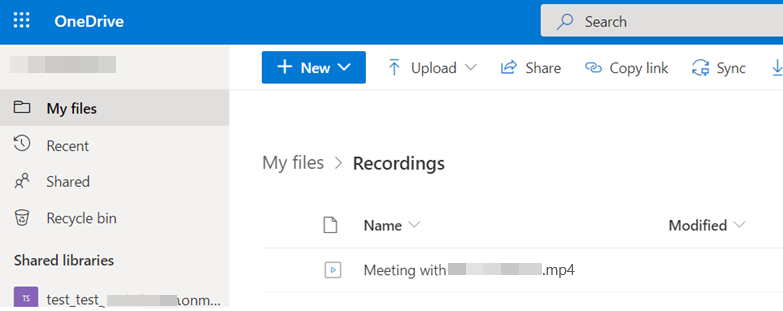
对于频道会议,录制存储在 SharePoint 的“录制”文件夹中的 Teams 站点文档库中。
要在 Teams 频道中找到录制链接,请选择“文件”>“录制”>“在 SharePoint 中打开”。
Teams 中的示例: <Teams 频道名称>/文件/录制
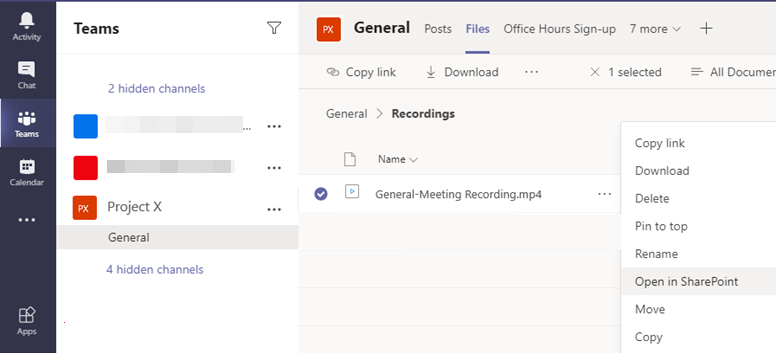
管理员还可以直接在“文档”下的“录制”文件夹中的 SharePoint 中查找用户的录制链接。
SharePoint 中的示例: <SharePoint/Documents/Channel name>/Recordings
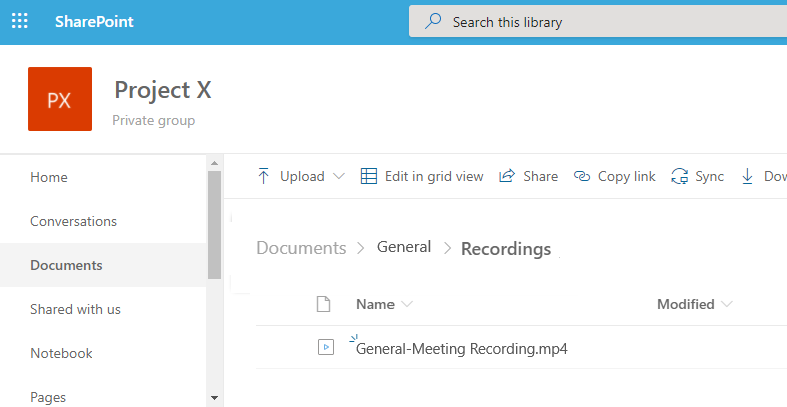
如果仍然找不到会议录制,请运行缺失的录制诊断。
备注
此功能不适用于由世纪互联运营的 Microsoft 365 政府版、Microsoft 365 或 Microsoft 365 德国版。
选择运行测试链接。 这将填充 Microsoft 365 管理中心中的诊断。
在“运行诊断”窗格中,在录制字段(通常位于会议邀请中)和会议日期的 URL 中输入会议 URL,然后在“会议录制时间”字段中输入会议日期,然后选择“运行测试”。
测试确认会议录制已成功完成,并将其上传到 SharePoint 或 OneDrive。